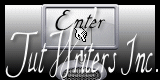L'été de Martine

Tutorial original aqui
Gracias Titoune por dejarme traducir tus tutoriales
Tanto el tutorial como su traducción están registrados en twi
Para su realización nos hará falta:
Material
Filtros
Penta.com / Jeans
DSB Flux / Linear transmission
Puedes encontrar estos filtros aqui
Abrir los tubes, e imágenes en el Psp. Duplicarlos (Shift+D) y cerrar los originales
Tube utilizado "bt-childswonder-sm"
Los elementos de scrap usados son una creación de "With a Russian-Dutch heart "
Scrap completo "Happy Feelings" aqui y aqui
*** Nota ***
Este tutorial ha sido realizado en el sistema operativo Windows 7 (Seven)
La mayor parte de los filtros usados están importados en los Filtros Unlimited 2.
Si trabajas este tutorial con los filtros no importados, es posible que los efectos queden muy diferentes
El tutorial ha sido creado con la versión X5 del Psp. Si usas versiones anteriores (a la X)
puede ser que el resultado difiera
Si quieres puedes ayudarte de la regla para situarte en la realización del tutorial
Marcador (Arrastra con el raton)

Comencemos
No te olvides de guardar tu trabajo continuamente
1. Abrir una nueva imagen transparente de 750 x 600 pixeles
Activar el elemento frame
Edición_ Copiar
Edición_ Pegar como nueva capa
No lo muevas
2. Activar la varita mágica_ Clic en el centro del marco
Selecciones_ Modificar_ Expandir_ 5 pixeles
3. Capas_ Nueva capa de trama
Capas_ Organizar_ Enviar abajo
4. Activar el elemento paper 2
Edición_ Copiar
Edición_ Pegar en la selección
Selecciones_ Anular selección
5. Situaros sobre la capa del marco
Efectos_ Efectos 3D_ Sombra en el color #59664a
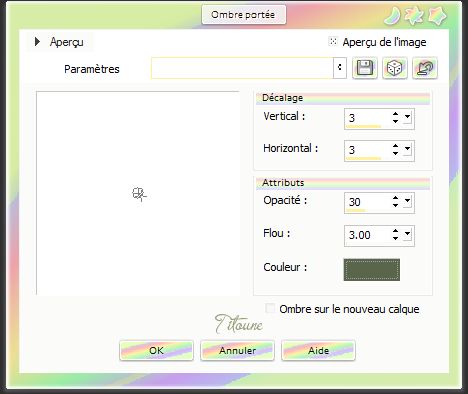
Repetir la sombra con los valores H & V -3
6. Situaros sobre la capa de trama 1
Selecciones_ Seleccionar todo
De nuevo
7. Activar el elemento paper 2
Edición_ Copiar
Edición_ Pegar en la selección
Selecciones_ Anular selección
8. Ajustar_ Desenfocar_ Desenfoque Gaussiano_ 15
Regresar a la capa del marco
Activar la varita mágica_ clic en la parte exterior del marco

9. De nuevo
Situaros sobre la capa de trama 1
Selecciones_ Convertir selección en capa
Selecciones_ Anular selección
10. Efectos_ Efectos de Textura_ Plastilina
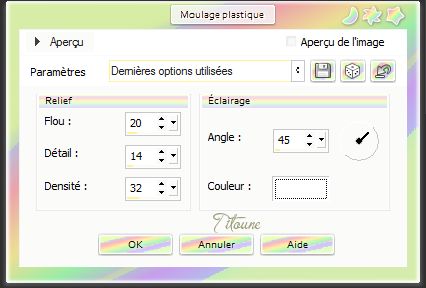
Capas_ Modo de capas_ Luz Débil
Selecciones_ Anular selección
Imagen_ Espejo
11. Efectos_ Efectos de Reflexión_ Deformación
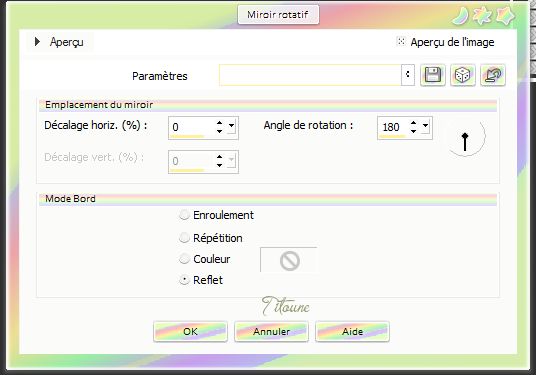
Efectos_ Efectos de Borde_ Realzar más
12. Situaros sobre la capa Marco
Activar el elemento "element 15"
Edición_ Copiar
Edición_ Pegar como nueva capa
Colocar en la parte superior del marco
Ver modelo final
Efectos_ Efectos 3D_ Sombra en el color #59664a
3, 3, 30, 3
Capas_ Organizar_ Enviar abajo
13. Regresar a la capa Marco
Activar el elemento "element 10"
Edición_ Copiar
Edición_ Pegar como nueva capa
Colocar en la parte inferior del marco
Ver modelo original
Efectos_ Efectos 3D_ Sombra
Mismos valores que la vez anterior
14. Activar el elemento "element 8"
Edición_ Copiar
Edición_ Pegar como nueva capa
Colocar en la parte inferior izquierda
Ver modelo original
Efectos_ Efectos 3D_ Sombra
Mismos valores que la vez anterior
15. Activar el elemento "element 5"
Edición_ Copiar
Edición_ Pegar como nueva capa
Colocar en la parte inferior derecha
Ver modelo original
Efectos_ Efectos 3D_ Sombra
Mismos valores que la vez anterior
16. Activar el elemento "element 1"
Edición_ Copiar
Edición_ Pegar como nueva capa
Colocar en la parte inferior derecha
Ver modelo original
Efectos_ Efectos 3D_ Sombra
Mismos valores que la vez anterior
17. Activar el elemento "element 18"
Edición_ Copiar
Edición_ Pegar como nueva capa
Colocar en la parte inferior derecha
Ver modelo original
Efectos_ Efectos 3D_ Sombra
Mismos valores que la vez anterior
18. Activar el elemento "element 16"
Edición_ Copiar
Edición_ Pegar como nueva capa
Colocar en la parte derecha
Ver modelo original
Efectos_ Efectos 3D_ Sombra
Mismos valores que la vez anterior
19. Activar el elemento "element 7"
Edición_ Copiar
Edición_ Pegar como nueva capa
Colocar en la parte superior derecha
Ver modelo original
Efectos_ Efectos 3D_ Sombra
Mismos valores que la vez anterior
20. Activar el elemento "element 17"
Edición_ Copiar
Edición_ Pegar como nueva capa
Colocar en la parte inferior izquierda
Ver modelo original
Efectos_ Efectos 3D_ Sombra
Mismos valores que la vez anterior
21. Activar el elemento "element 9"
Edición_ Copiar
Edición_ Pegar como nueva capa
Colocar en la parte superior izquierda
Ver modelo original
Efectos_ Efectos 3D_ Sombra
Mismos valores que la vez anterior
22. Activar el elemento "BNB-ETAO-3"
Edición_ Copiar
Edición_ Pegar como nueva capa
Colocar en la parte superior izquierda
Ver modelo original
Efectos_ Efectos 3D_ Sombra
Mismos valores que la vez anterior
Capas_ Duplicar
Imagen_ Espejo
23. Activar el tube que habéis elegido
Edición_ Copiar
Edición_ Pegar como nueva capa
Redimensionar en función del tube
Colocar como se indica
O a vuestro gusto
Ver modelo original
Efectos_ Efectos 3D_ Sombra
Mismos valores que la vez anterior
23. Situaros sobre la capa superior en la pila de capas
Capas_ Nueva capa de trama
24. Selecciones_ Seleccionar todo
Activar el elemento paper 4
Edición_ Copiar
Edición_ Pegar en la selección
25. Selecciones_ Modificar_ Contraer_ 3 pixeles
Clic Delete en vuestro teclado
Selecciones_ Invertir
26. Efectos_ Complementos_ Penta.com / Jeans
Valores por defecto
Efectos_ Efectos de Borde_ Realzar
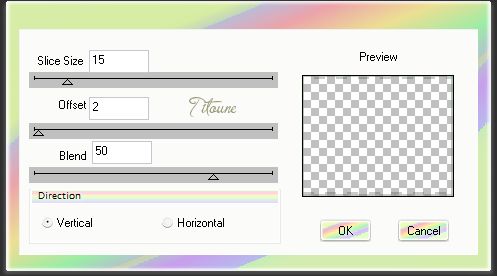
Selecciones_ Anular selección
Efectos_ Efectos 3D_ Sombra
Mismos valores que la vez anterior
28. Capas_ Duplicar
Situaros sobre la capa original
Imagen_ Cambiar de tamaño_ Redimensionar al 98%
Todas las capas sin seleccionar
Firmar vuestro trabajo en nueva capa
Capas_ Fusionar visibles
Guardar en formato Jpg
Hemos terminado nuestro trabajo
Espero que hayas disfrutado haciéndolo tanto como Titoune creándolo
Si tienes algún problema contacta con Titoune o en el correo de la web
El grupo PSP de Titoune
La Danse des Pinceaux
Titoune
Creado el 9 de Agosto de 2014